Tutorial: Konfigurieren von DocuSign für die automatische Benutzerbereitstellung
Das Zeil dieses Tutorials ist es, Ihnen die Schritte zu zeigen, die Sie in DocuSign und Microsoft Entra ID ausführen müssen, um Benutzerkonten von Microsoft Entra ID in DocuSign automatisch bereitzustellen und deren Bereitstellung aufzuheben.
Voraussetzungen
Das in diesem Tutorial verwendete Szenario setzt voraus, dass Sie bereits über die folgenden Elemente verfügen:
- Ein Microsoft Entra-Mandant.
- Ein DocuSign-Abonnement, für das einmaliges Anmelden aktiviert ist
- Ein Benutzerkonto in DocuSign mit Teamadministratorberechtigung
Zuweisen von Benutzern zu DocuSign
Microsoft Entra ID ermittelt anhand von „Zuweisungen“, welche Benutzer*innen Zugriff auf ausgewählte Apps erhalten sollen. Im Kontext der automatischen Bereitstellung von Benutzerkonten werden nur die Benutzer und Gruppen synchronisiert, die einer Anwendung in Microsoft Entra ID „zugewiesen“ wurden.
Vor dem Konfigurieren und Aktivieren des Bereitstellungsdiensts müssen Sie entscheiden, welche Benutzer und/oder Gruppen in Microsoft Entra ID die Benutzer darstellen, die Zugriff auf Ihre DocuSign-App benötigen. Anschließend können Sie diese Benutzer Ihrer DocuSign-App zuweisen, indem Sie diese Anweisungen befolgen:
Zuweisen eines Benutzers oder einer Gruppe zu einer Unternehmens-App
Wichtige Tipps zum Zuweisen von Benutzern zu DocuSign
Es wird empfohlen, DocuSign einen einzelnen Microsoft Entra-Benutzer zuzuweisen, um die Konfiguration der Bereitstellung zu testen. Später können weitere Benutzer zugewiesen werden.
Wenn Sie DocuSign einen Benutzer zuweisen, müssen Sie eine gültige Benutzerrolle auswählen. Die Rolle „Standardzugriff“ funktioniert nicht für die Bereitstellung.
Hinweis
Microsoft Entra ID unterstützt nicht die Gruppenbereitstellung mit der Docusign-Anwendung, es können nur Benutzer bereitgestellt werden.
Aktivieren der Benutzerbereitstellung
Dieser Abschnitt führt Sie durch das Herstellen einer Verbindung von Microsoft Entra ID mit der Bereitstellungs-API für Benutzerkonten in DocuSign sowie durch das Konfigurieren des Bereitstellungsdiensts für das Erstellen, Aktualisieren und Deaktivieren zugewiesener Benutzerkonten in DocuSign basierend auf der Benutzer- und Gruppenzuweisung in Microsoft Entra ID.
Tipp
Sie können auch das SAML-basierte einmalige Anmelden für DocuSign aktivieren. Befolgen Sie hierzu die Anweisungen im Azure-Portal. Einmaliges Anmelden kann unabhängig von der automatischen Bereitstellung konfiguriert werden, obwohl diese beiden Features einander ergänzen.
Gehen Sie folgt vor, um die Bereitstellung von Benutzerkonten zu konfigurieren:
In diesem Abschnitt wird erläutert, wie Sie die Bereitstellung von Active Directory-Benutzerkonten für DocuSign aktivieren.
Melden Sie sich beim Microsoft Entra Admin Center mindestens als Cloudanwendungsadministrator an.
Browsen Sie zu Identität>Anwendungen>Unternehmensanwendungen.
Wenn Sie DocuSign bereits für einmaliges Anmelden konfiguriert haben, suchen Sie über das Suchfeld nach Ihrer DocuSign-Instanz. Wählen Sie andernfalls Hinzufügen aus, und suchen Sie im Anwendungskatalog nach DocuSign. Wählen Sie „DocuSign“ in den Suchergebnissen aus, und fügen Sie es Ihrer Anwendungsliste hinzu.
Wählen Sie Ihre DocuSign-Instanz aus, und wählen Sie dann die Registerkarte Bereitstellung aus.
Legen Sie den Bereitstellungsmodus auf Automatisch fest.
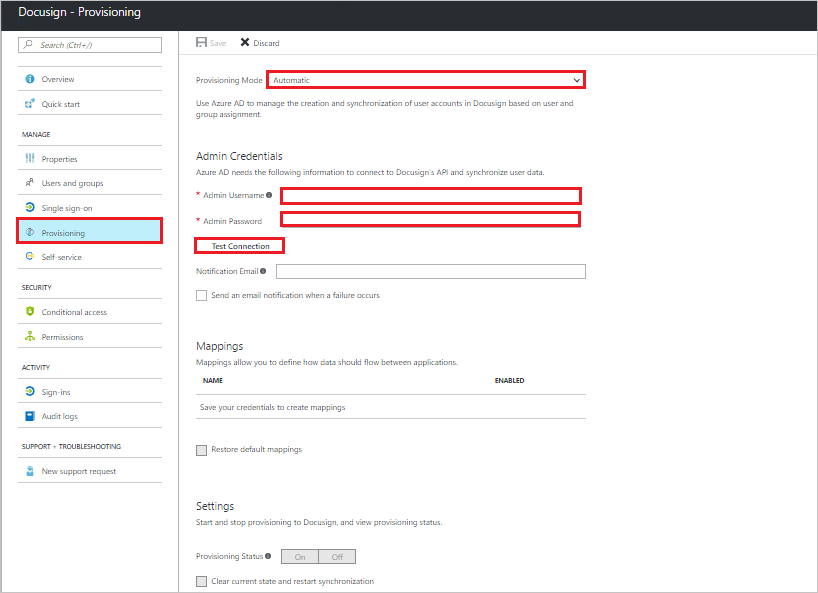
Geben Sie im Abschnitt Administratoranmeldeinformationen die folgenden Konfigurationseinstellungen an:
Geben Sie im Textfeld Administratorbenutzername den Namen eines DocuSign-Kontos ein, dem das Profil Systemadministrator in „DocuSign.com“ zugewiesen ist.
Geben Sie im Textfeld Administratorkennwort das Kennwort für dieses Konto ein.
Hinweis
Wenn sowohl SSO als auch die Benutzerbereitstellung eingerichtet ist, müssen die für die Bereitstellung verwendeten Autorisierungsanmeldeinformationen so konfiguriert werden, dass sie sowohl mit SSO als auch mit Benutzername bzw. Kennwort funktionieren.
Wählen Sie Verbindung testen aus, um sicherzustellen, dass Microsoft Entra ID eine Verbindung mit Ihrer DocuSign-App herstellen kann.
Geben Sie im Feld Benachrichtigungs-E-Mail die E-Mail-Adresse einer Person oder einer Gruppe ein, die Benachrichtigungen zu Bereitstellungsfehlern erhalten soll, und aktivieren Sie das Kontrollkästchen.
Klicken Sie auf Speichern.
Wählen Sie im Abschnitt „Zuordnungen“ die Option Microsoft Entra-Benutzer mit DocuSign synchronisieren aus.
Überprüfen Sie im Abschnitt Attributzuordnungen die Benutzerattribute, die von Microsoft Entra ID mit DocuSign synchronisiert werden. Die als übereinstimmende Eigenschaften ausgewählten Attribute werden für den Abgleich der Benutzerkonten in DocuSign für Updatevorgänge verwendet. Wählen Sie die Schaltfläche Speichern, um alle Änderungen zu übernehmen.
Um den Microsoft Entra-Bereitstellungsdienst für DocuSign zu aktivieren, ändern Sie den Bereitstellungsstatus im Abschnitt „Einstellungen“ in Ein
Klicken Sie auf Speichern.
Dadurch wird die Erstsynchronisierung aller Benutzer gestartet, die DocuSign im Abschnitt „Benutzer und Gruppen“ zugewiesen sind. Die Erstsynchronisierung dauert länger als nachfolgende Synchronisierungen, die ungefähr alle 40 Minuten erfolgen, solange der Dienst ausgeführt wird. Im Abschnitt Synchronisierungsdetails können Sie den Fortschritt überwachen und Links zu Protokollen zur Bereitstellungsaktivität aufrufen. Darin sind alle Aktionen aufgeführt, die vom Bereitstellungsdienst in Ihrer DocuSign-App ausgeführt werden.
Weitere Informationen zum Lesen der Microsoft Entra-Bereitstellungsprotokolle finden Sie unter Meldung zur automatischen Bereitstellung von Konten für Benutzer*innen.
Tipps zur Problembehandlung
- Rollen oder Berechtigungsprofile für Benutzer können in DocuSign mithilfe eines Ausdrucks in den Attributzuordnungen bereitgestellt werden. Verwenden Sie dafür die Funktionen switch und singleAppRoleAssignment. Beispiel: Der folgende Ausdruck stellt die ID „8032066“ bereit, wenn einem Benutzer in Microsoft Entra ID die Rolle „DS-Administrator“ zugewiesen wurde. Ein Berechtigungsprofil wird nicht bereitgestellt, wenn dem Benutzer keine Rolle auf der Microsoft Entra ID-Seite zugewiesen wurde. Die ID kann über das Portal von DocuSign abgerufen werden.
Switch(SingleAppRoleAssignment([appRoleAssignments])," ", "DS Admin", "8032066")